چندی پیش برخی از گسترش دهندگان متوجه شدند که وجود باگی در iOS ورژن ۹ امکان دانگرید یا برگشت به ورژن های دیگر iOS را میدهد ولی بعد ها مشخص شد که شما می توانید از هر فریمور iOS به iOS 9 دانگرید کنید. در ادامه به آموزش دانگرید به iOS 9 مخصوص اپل آیفون و آیپد میپردازیم.
آموزش دانگرید به iOS 9
برای دانگرید نسخه و فریمور iOS دستگاه اپل یا آیپد خود در حال حاضر یک نرم افزار و ابزار تهیه شده است که می توانید به سادگی به ورژن ۹ آی او اس برگردید.
دانگرید چیست؟
دانگرید در برابر واژه آپگرید و به معنای برگشت به ورژن نرم افزاری قبلی است و به طور کلی عملی مخالف ارتقا می باشد. منظور از دانگرید برگشت از یک نسخه نرم افزاری بالاتر به نسخه قبلی و پایین تر است.
با استفاده از این آموزش دانگرید به iOS 9 می توانید تمامی دستگاه های ۳۲ بیتی iOS را به فریمور های پایین تر دانگرید کنید. برای شروع کار نیاز به ابزارهایی دارید که در ادامه برای دانلود قرار داده شده است.
با توجه به اینکه برنامه بالا تنها بر روی سیستم عامل های لینوکس و مک قابل نصب و اجر است می بایست یا لپ و کامپیوتر اپل داشته باشید یا بر روی سیستم کامپیوتر شما یکی از توزیع های لینوکس نصب شد یا در نهایت با استفاده از ماشین مجازی یکی از این سیستم عامل ها را بصورت مجازی نصب کنید.
- دانلود فریمور iOS 9.x برای آیفون و آیپد
- می بایست با استفاده از آموزش های موجود در اینترنت فایل blob با فرمت shsh دستگاه را را ذخیره کنید.
- تنها بر روی دستگاه های ۳۲ بیتی امکان پذیر است
- فریمور مورد نظر باید ورژنی از ۹ باشد
- از هر فریموری می توانید انجام بدید
- فایل اول را دانلود و استخراج کنید و نام فولدر استخراج شده را به iDeviceReRestore تغییر بدید.
- فایل IPSW دانلود شده برای دستگاه آیفون خود را در همین فولدر قرار دهید.
- فایل blob یا shsh فریمور iOS 9 را در مسیر /iDeviceReRestore/shsh قرار دهید.
- فایل IPSW خود را به نام ساده تری تبدیل کنید مثلا یک عدد ساده. نمونه : ۹۳۴٫ipsw
- فایل .shsh خود را به نام به فرم ECID-Model-Firmware.shsh تغییر نام دهید. نمونه ۲۵۸۸۵۱۶۲۴۶۷۲۰-iPad2,1-9.3.4.shsh
محتویات داخل دایرکتوری و مسیر نمونه ما به شکل زیر است.
در این زمان باید دستگاه آیفون یا آیپد خود را به حابت DFU ببرید.
بردن دستگاه آیفون یا آیپد به حالت DFU
به این منظور برنامه iTunes را اجرا و دستگاه خود را با کابل به کامپیوتر متصل کنید. دستگاه را خاموش کنید و دو دکمه Home و Power را برای ۱۰ ثانیه نگهدارید. پس از ۱۰ ثانیه دکمه Power را رها کنید و تا زمانی که آیتونز دستگاه را نشناخته است دکمه Home را نگهدارید.
ترمینال سیستم عامل خود را باز کنید و در ترمینال وارد دایرکتوری iDeviceReRestore شوید.
دستور ./idevicererestore -r YOUR-IPSW-NAME.ipsw را در ترمینال وارد کنید و دقت داشته باشید که به جای YOUR-IPSW-NAME نام فایل ipsw خود را وارد کنید.
اینتر بزنید و منتظر بمانید تا کار دانگرید انجام شود!







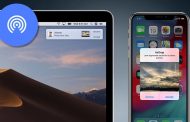



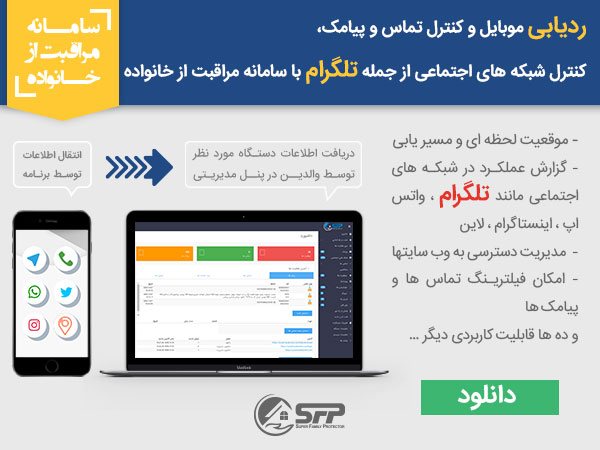

1 دیدگاه
سید امیر محمد قادری
nice!!!